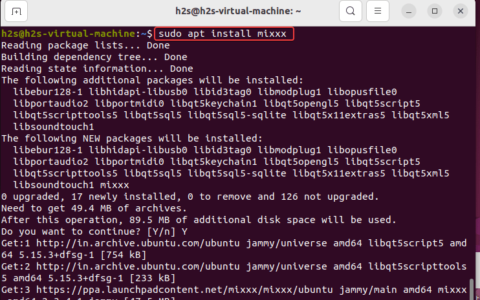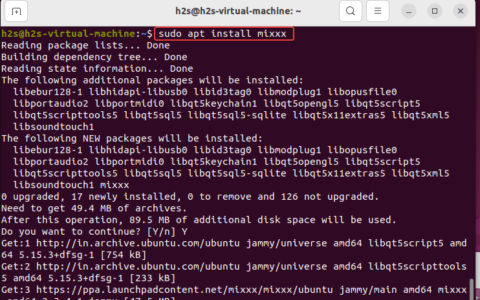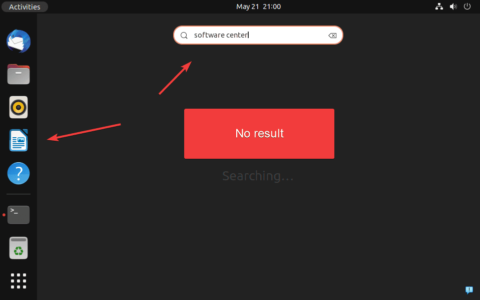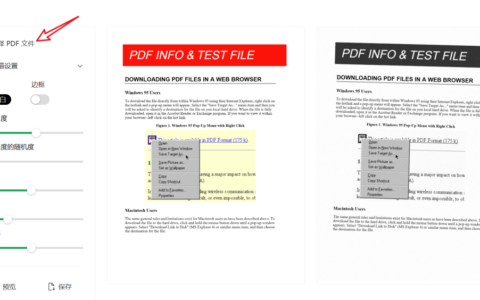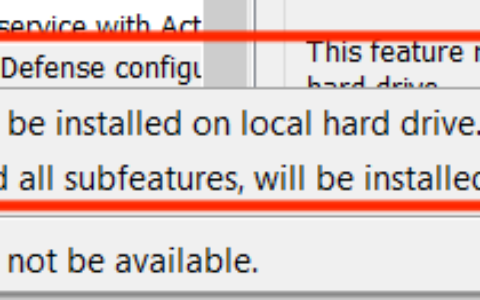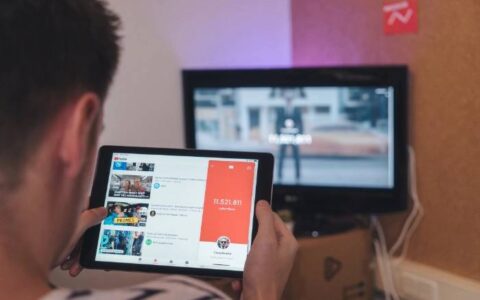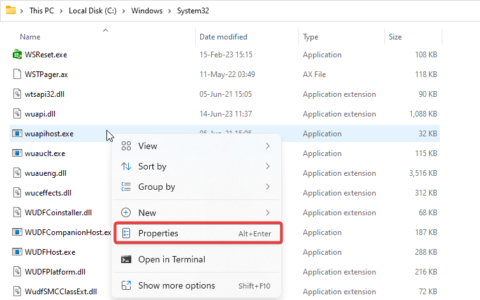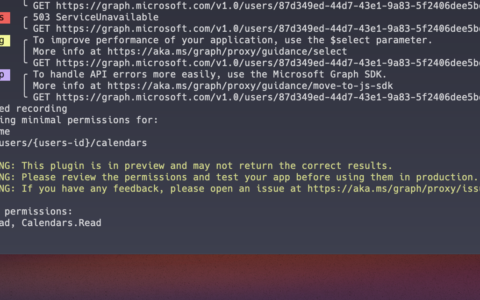在线的各种报告都表明了使用windows自动驾驶仪的不同问题。错误代码0x80180014就是其中之一,发生在自动驾驶仪部署过程中。因此,我们将探讨此错误的原因以及如何修复它。
同样,您可以查看我们的指南,修复pc上报告的自动驾驶仪.dll wil错误。
什么原因导致自动驾驶仪错误0x80180014?
以下是导致此错误的一些可能原因:
- microsoft 终结点管理器错误 – mem 重新配置应用于 windows 自动驾驶仪自我部署模式的设置可能会阻止自动导航仪部署过程成功完成,并导致错误代码0x80180014。
- 禁用 windows mdm – 禁用 windows mdm 注册可能会阻碍 autopilot 部署过程与系统之间的交互。
- 设备固件过时 – 您的计算机固件可能已过时或与 autopilot 部署过程不兼容,从而导致部署失败并导致错误代码。
- 用户错误 – 人为错误(例如输入错误的设备 id、缺少必要的配置或没有正确的权限)可能会导致 autopilot 部署失败,从而导致错误代码。
上述因素因不同的电脑而异。我们将在进一步阅读本文时讨论解决错误代码。
如何修复自动驾驶仪错误0x80180014?
在尝试高级故障排除步骤之前:
- 以安全模式重新启动 windows 并检查错误是否已解决。
如果无法解决,请继续执行以下步骤:
1. 从 intune 管理员中删除电脑记录
- 打开浏览器并登录到其官方网站上的microsoft intune管理中心。
- 选择“设备”选项,然后转到“所有设备”。
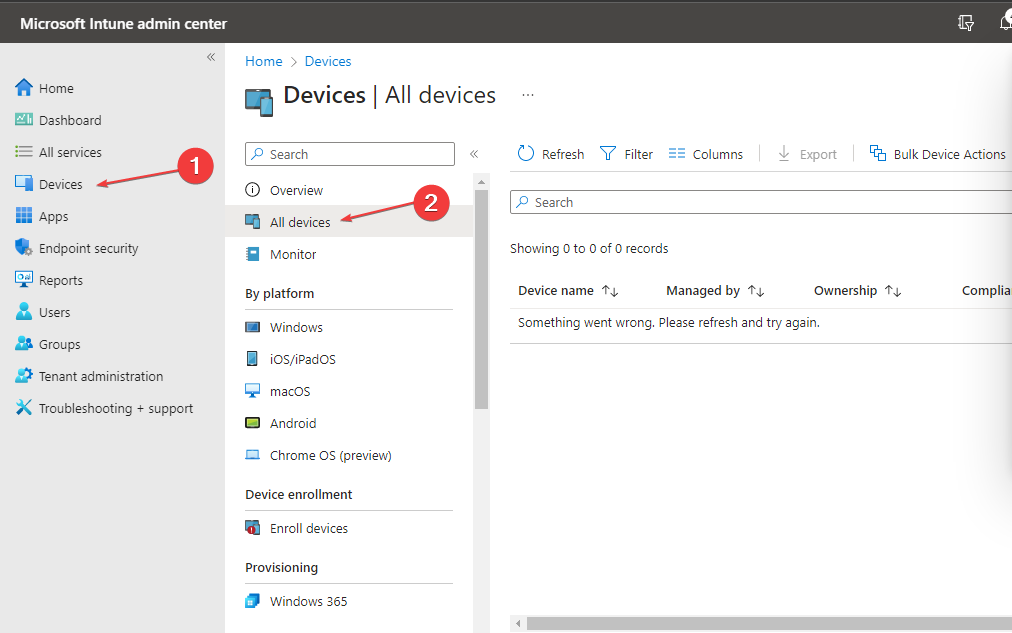
- 选择您选择删除的设备,然后单击删除按钮。
以上内容将检查 mem 日志中是否存在可能对 autopilot 部署过程产生负面影响的错误。
阅读有关如何修复 windows 上的 intune 应用安装错误的详细指南。
2. 启用windows mdm
- 转到浏览器上的 microsoft intune 管理员并登录到您的 microsoft 帐户。
- 选择“设备”选项,然后单击“注册限制”。
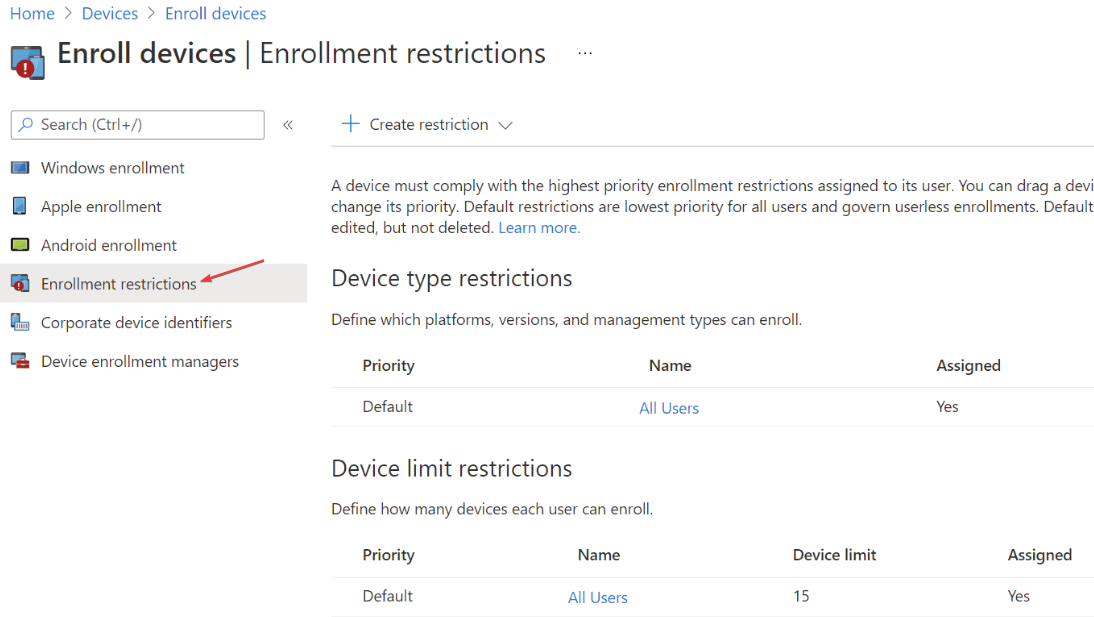
- 选择设备限制类型,然后单击属性。
- 单击平台设置旁边的编辑按钮,然后选择允许 windows (mdm)。
- 选择“审阅”选项并保存您的选择。
专家提示:
有些pc问题很难解决,尤其是在涉及损坏的存储库或丢失的windows文件时。如果您在修复错误时遇到问题,则您的系统可能部分损坏。
我们建议安装 restoro,该工具将扫描您的机器并确定故障是什么。
单击此处下载并开始修复。
启用 windows mdm 注册将对其进行充分配置,以确保自动驾驶仪部署成功。
3.卸载第三方防病毒应用程序
- 左键单击按钮并选择设置。windows
- 单击应用程序类别,然后选择已安装的应用程序。
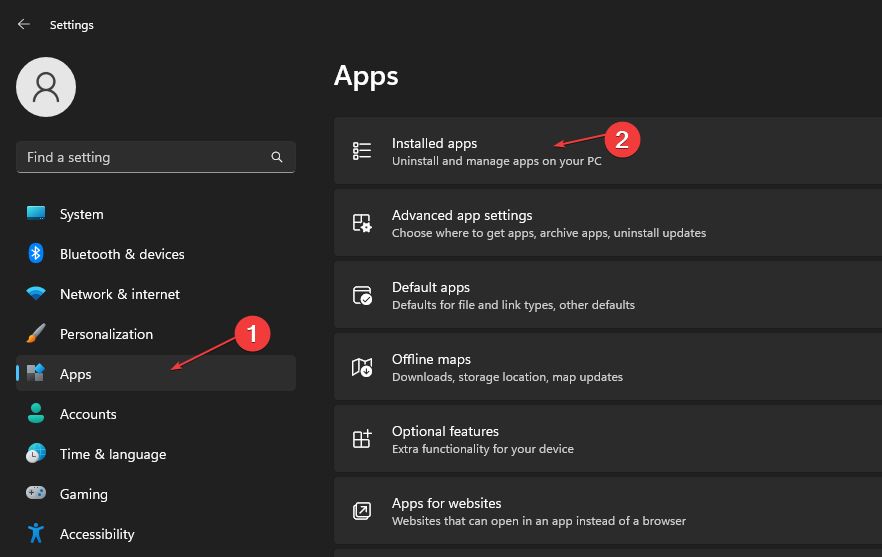
- 找到第三方防病毒应用程序,选择选项按钮,然后单击卸载。
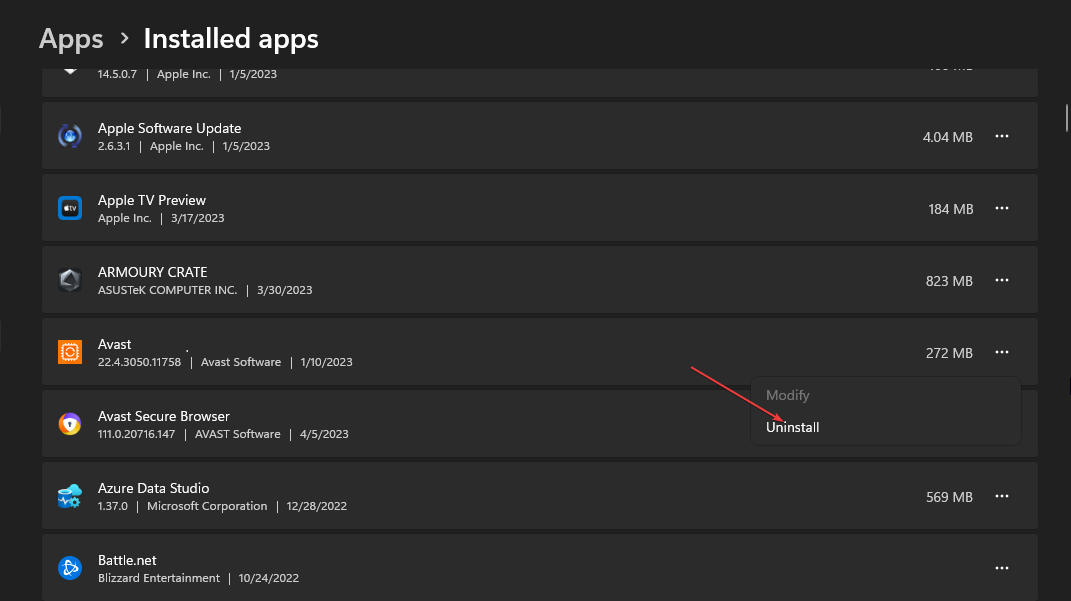
- 再次单击卸载以确认您的选择,然后按照屏幕上的命令将其卸载。
在计算机上安装多个可能会导致防病毒软件出现故障。因此,我们建议使用一个受信任的防病毒软件。
您可以阅读有关如何禁用windows defender的信息,如果您遇到问题。
4. 运行车间作业控制/磁盘存储扫描
- 左键单击该图标,键入命令提示符,然后选择以管理员身份运行。windows
- 左键单击“是”按钮(如果出现 uac 窗口提示)。
- 输入以下命令并按 :enter
sfc /scannow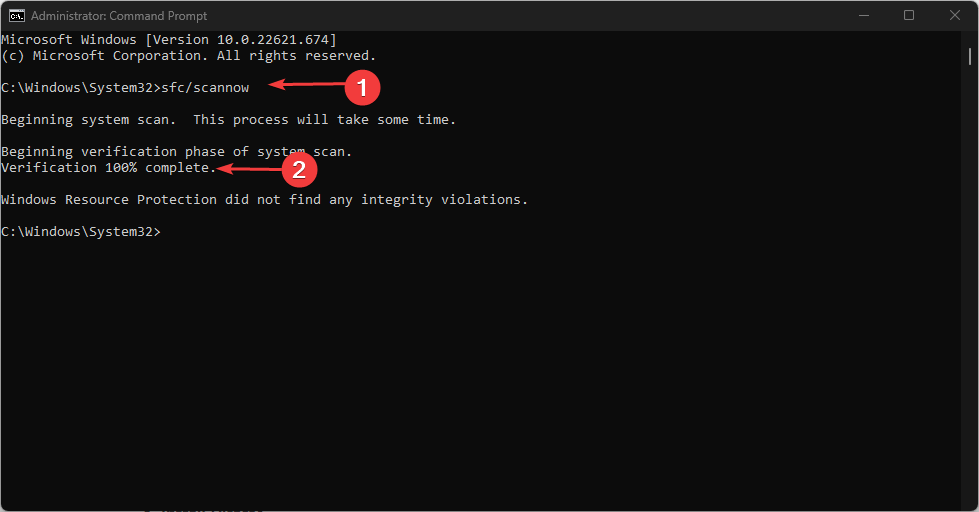
- 然后输入以下内容并按:enter
dism/online/cleanup-image/restorehealth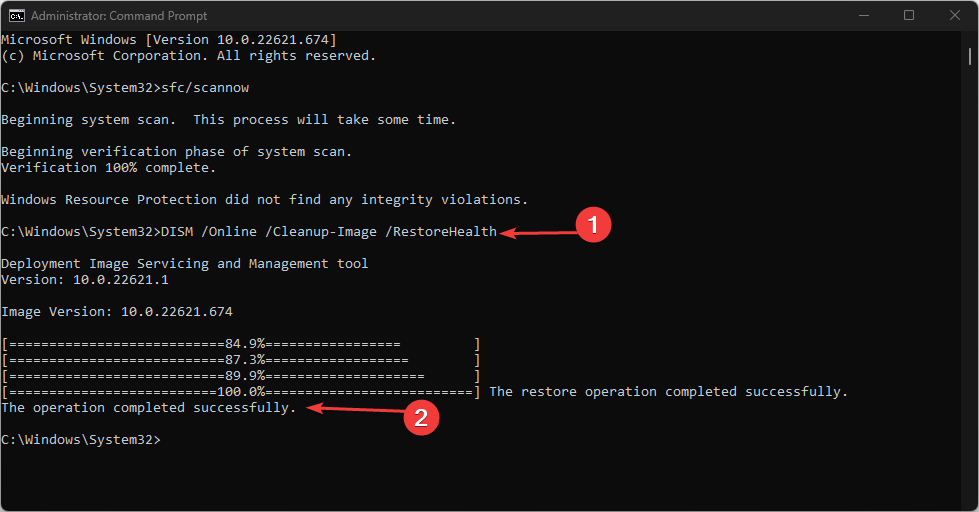
- 等待该过程完成,重新启动pc并检查错误是否已解决。
sfc/dism 扫描命令将查找并解决可能影响部署的所有损坏的系统文件。或者,您可以阅读有关在windows上运行sfc扫描的更多信息。
如果您需要更多支持来修复pc上损坏的文件,则有一个高效的系统修复软件,该软件将扫描系统,只需单击几下即可解决所有问题。
restoro 是一个复杂的 windows 系统修复凯发k8一触即发的解决方案,可扫描您的 pc 以查找各种问题,并修复所有关键系统文件和注册表错误,以及病毒(不是防病毒软件)留下的损害。只需单击几下,程序即可释放磁盘上的空间,并将所有受损的windows设置恢复为默认值。
以下是执行此操作的方法:
- 下载并安装 restoro。
- 启动 restoro。
- 等待它发现任何系统稳定性问题和可能的恶意软件感染。
- 按开始修复。
- 重新启动电脑以使所有更改生效。
restoro的技术将严重损坏的windows系统文件替换为其安全在线数据库中的干净,最新的文件。您可以允许它执行此操作,而不会损害您的用户数据。
这是修复windows错误,pc崩溃或注册表问题的理想多合一工具。它可以提高设备的性能,并在几分钟内使其更安全。
⇒ 获得修复
5.重置窗口
- 左键单击该图标,然后单击设置。windows
- 选择系统,然后单击恢复。
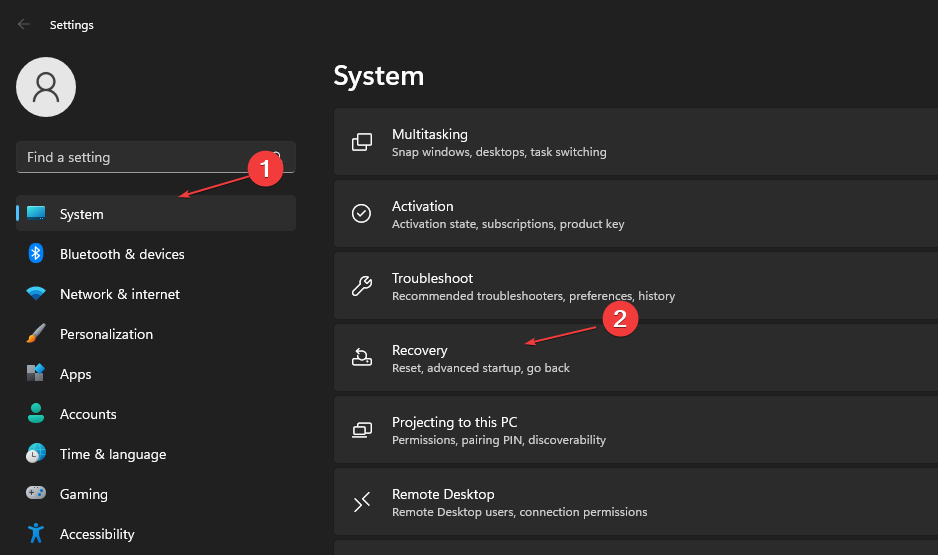
- 然后,从右侧窗格中选择“重置电脑”按钮。
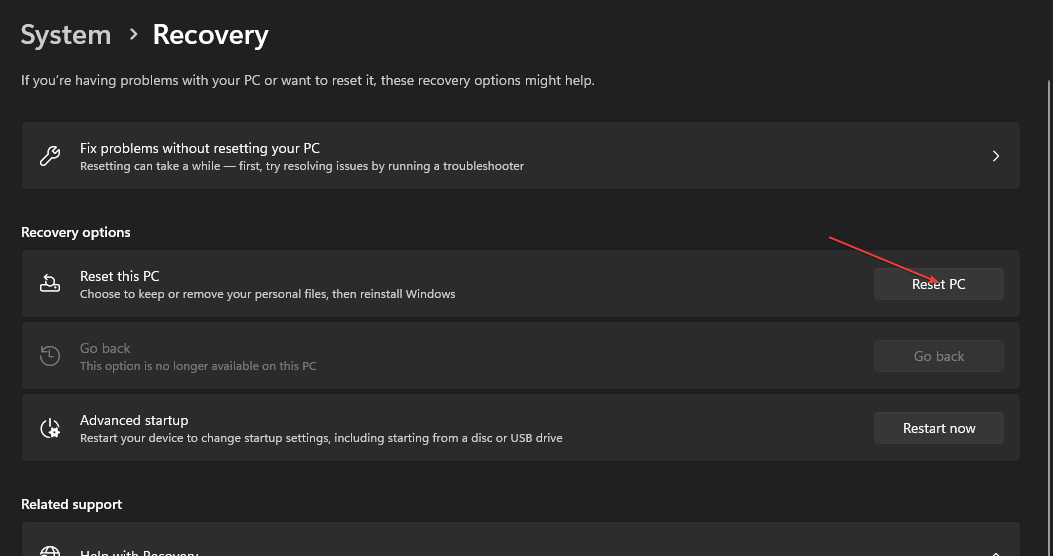
- 从新 windows 中选择“保留我的文件”选项,以保留数据、删除应用并在重新安装后将设置重置为默认值。
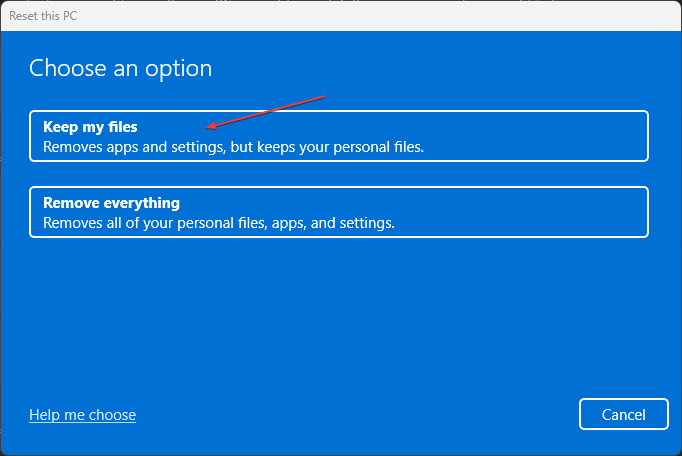
- 选择“删除所有内容”选项以执行完整的 windows 重置。
上述方法会将windows操作设置恢复为出厂默认设置,并删除第三方作为修复错误的最后手段。我们提供了在您的计算机上重新安装 windows 11 操作系统的分步指南。
此外,您可以阅读如何修复错误代码0xc1900223:pc上的此windows更新问题。
原创文章,作者:校长,如若转载,请注明出处:https://www.yundongfang.com/yun226397.html
 微信扫一扫不于多少!
微信扫一扫不于多少!  支付宝扫一扫礼轻情意重
支付宝扫一扫礼轻情意重